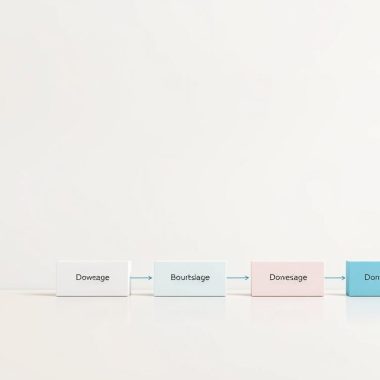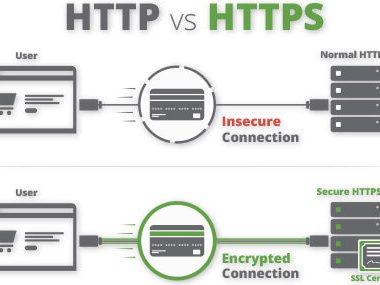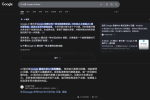本文将详细介绍如何在Cloudflare上注册域名。通过直接在Cloudflare注册域名,您不仅能够利用其免费的CDN服务,还能享受高性价比的专业域名管理。
Cloudflare的域名注册服务提供隐私保护功能,默认情况下不会公开Whois信息,确保您的域名所有者信息安全,增强了管理与维护的隐私保护。
需要注意的是,Cloudflare注册的域名无法直接修改DNS地址。如果您的主机服务(例如Siteground)需要将域名DNS切换到该主机,建议避免通过Cloudflare注册域名。如果希望在Cloudflare注册的域名上修改DNS设置,您需要升级到商业版本,费用为每年2400美元。
1、注册Cloudflare账号
如果你已经有Cloudflare账号,直接登录即可。
如果没有账号则需要注册一个Cloudflare账号,注册地址:https://dash.cloudflare.com/sign-up
输入一个邮箱地址和密码点击【注册】

注册之后自动登录Cloudflare账号主页。

2、通过邮箱验证Cloudflare账号
注册并登录后,您的账户将处于未激活状态,需要进行邮箱验证。请点击邮箱验证提示按钮完成验证。

发送验证邮件。

发送之后你将在邮箱中收到一封验证邮件。

点击验证链接后,完成验证后页面将自动跳转,并显示验证成功的提示。
3、在Cloudflare注册域名
在Cloudflare的管理面板中,找到并进入“注册域名”菜单选项。

在搜索框中输入你要注册的域名,点击域名查看结果,你可以看到域名的价格和购买按钮。

如果您搜索的域名已被注册,系统会提示该域名不可用,并在列表中推荐可供注册的其他域名。
选择您想要的域名,并点击相应的购买按钮。

在购买跳转链接中填写好注册者信息,带*号的是必填项目,按照自己情况填写即可。

填写完域名信息后,向下滚动并选择付款方式。您可以选择信用卡或PayPal进行支付,并勾选自动续费选项。如果不勾选自动续费,请确保按时续费,以免域名失效且无法及时赎回。
接着,填写账单信息,确保填写正确的必填项。完成后,点击验证地址。

验证通过之后将可以进行付款,点击付款按钮付款。

付款之后购买成功提示,你就拥有了这个域名。

Cloudflare域名注册的常见问题解答(FAQ):
- 如何在Cloudflare注册域名? 只需登录Cloudflare账户,在管理面板中进入域名注册选项,搜索并选择一个可用的域名,填写相关信息并选择付款方式即可完成注册。
- Cloudflare域名注册有哪些支付方式? Cloudflare支持信用卡和PayPal两种支付方式,您可以选择其中一种来完成付款。
- Cloudflare注册的域名可以更改DNS地址吗? 如果您希望更改DNS地址,Cloudflare默认情况下不允许更改。如果需要更改DNS,您必须升级为商业版本,年费为2400美元。
- Cloudflare域名是否有隐私保护? 是的,Cloudflare提供免费隐私保护,默认不公开Whois信息,这有助于提高域名安全性。
- 如何处理域名过期问题? Cloudflare提供自动续费功能,确保域名持续有效。如果未启用自动续费,请确保按时手动续费,否则域名可能会失效并难以赎回。

 快速建站开店
快速建站开店